リードを獲得するには、「フォーム」カテゴリーからブロックを追加し、入力フィールドを変更し、ページを公開します。
リード」セクションでのキャプチャデータの表示と管理方法
キャプチャされたデータは、プロジェクトの「リード」セクションに保存されます。Tilda と統合されたデータ収集サービスのいくつかを接続することもできます。
デフォルトでは、取得したデータは「リード」セクションに1ヶ月間保存されますが、1日、7日、60日、90日、または全く保存しないことを選択することができます。設定を指定するには、サイト設定 → フォーム → 一般フォーム設定(ページの一番下)に進みます。
リードを長期間保存し、変更できるようにしたい場合は、 これらのデータキャプチャサービスの うち少なくとも1つを接続して ください。
リードを長期間保存し、変更できるようにしたい場合は、 これらのデータキャプチャサービスの うち少なくとも1つを接続して ください。
リードをCSVファイルにエクスポートして、一定期間保存することができます。これを行うには、ページの右下隅にある「リードのエクスポート」をクリックします:
データ収集フォームの設定方法
ブロックライブラリーの "フォーム "と "表紙 "カテゴリーにはフォームのブロックがあり、"連絡先 "と "フッター "カテゴリーにはいくつかのブロックがあります。また、テンプレートライブラリ → 「クイズフォーム」カテゴリには、複数のフィールドを持つすぐに使えるフォームテンプレートがたくさんあります。
と統合されたデータ収集サービスTilda
Tilda
1.サイト設定で少なくとも1つのデータキャプチャサービスを選択し、必要なフィールドをすべて入力し、サービスを有効にします。 2.ページに移動し、ブロックライブラリからフォームを含むブロックを追加し、ブロックのコンテンツパネルで接続されたサービスを選択し、「保存して閉じる」をクリックします。 3.ページを公開します。
1.サイト設定で少なくとも1つのデータキャプチャサービスを選択し、必要なフィールドをすべて入力し、サービスを有効にします。 2.ページに移動し、ブロックライブラリからフォームを含むブロックを追加し、ブロックのコンテンツパネルで接続されたサービスを選択し、「保存して閉じる」をクリックします。 3.ページを公開します。
キャプチャしたデータをメールで受け取る
キャプチャしたデータをGoogle Drive上のスプレッドシートに保存。シームレスな統合。
連絡先をメーリングリストに追加。シームレスな統合。
キャプチャしたデータをSendGrid経由でメールに送信。
連絡先をメーリングリストに追加
連絡先をメーリングリストに追加
連絡先をメーリングリストに追加
Kommoにリードを追加する
Bitrix24にリードを追加する
Pipedrive CRMシステムに連絡先を追加します。
取り込んだデータをZoho CRMに送信
キャプチャしたデータをHubSpotに送信します。
Salesforce CRMシステムにオンラインフォームの送信を受け取る。
Monday.comへのオンラインフォーム送信を受け取る。
フォームの回答に関する通知をメッセンジャーに受け取ります。
取り込んだデータをページやデータベースに送信
フォームの回答に関する通知をメッセンジャーに受け取ります。
提出物をボードに集めるよう設定する。
複数のサービス間でデータ共有を設定する。
キャプチャしたデータを受信したり、別のアプリケーションに配信したりするためのカスタムスクリプトを追加します。
カスタムスクリプトをデータキャプチャフォームに直接追加します。
データキャプチャサービスは、Tilda のサブスクリプションが有効な場合にのみ機能します。ご自分のウェブサイトをエクスポートし、ご自分のサーバーでホスティングし、有料購読をキャンセルする予定がある場合は、必ず次のことを行ってください。 独自のスクリプトを追加してください。
プロジェクトをエクスポートした場合、データ収集フォームは次のドメインでのみ機能します。 サイト設定で指定したドメインとサブドメインでのみ機能します。
プロジェクトをエクスポートした場合、データ収集フォームは次のドメインでのみ機能します。 サイト設定で指定したドメインとサブドメインでのみ機能します。
データ取得フォームのエラー
サードパーティ・サービスを接続した後、フォームによるデータ送信とデータ収集サービスへのデータ配信をテストすることをお勧めします。
